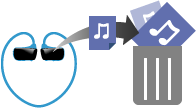「取り込む」「転送する」「再生する」の3つのステップで、 “ウォークマン”から音楽を聴くことができます。
ここでは、“ウォークマン”で再生する音楽を「取り込む」「転送する」手順をご説明します。

転送ソフト「x-アプリ」を使い、音楽を“ウォークマン”へ転送・削除することができます。
「x-アプリ」は、“ウォークマン”のメモリー内に保存されていますので、パソコンへインストールしてお使いください。
CDの楽曲を取り込み、“ウォークマン”へ転送する
CDの音楽を“ウォークマン”で聴くには、「x-アプリ」を使い音楽CDの曲をパソコンへ取り込んだあとで、“ウォークマン”へ転送します。
CDの全曲を一度に取り込み、“ウォークマン”へ転送するまでの手順をご説明します。
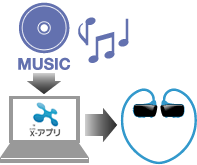
楽曲ファイルを指定して取り込む
お使いのパソコンにMP3などの楽曲ファイルをお持ちの場合、「x-アプリ」を使用して“ウォークマン”へ転送することができます。
お持ちの楽曲ファイルを「x-アプリ」へ取り込む手順をご説明します。

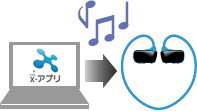
ドラッグ&ドロップで“ウォークマン”へ転送する
「x-アプリ」を使わずに、Windowsのエクスプローラー、MacのFinder、またはiTunesのミュージックライブラリ画面から“ウォークマン”の「MUSIC」フォルダ―へドラッグ&ドロップで転送する手順をご説明します。
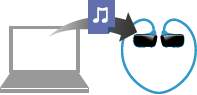
関連情報
聴かなくなった楽曲を削除する
「x-アプリ」から“ウォークマン”へ転送した楽曲について、聴かなくなった楽曲を削除する手順をご説明します。
「x-アプリ」から転送した楽曲は、“ウォークマン”から削除しても「x-アプリ」上に残り、また“ウォークマン”へ転送し直すことができます。